縮時影片是一種極具魅力的方式,能夠呈現事物隨時間變化的過程。它可以捕捉到如日落、花朵綻放或城市清晨的喧囂等引人入勝的景象。透過加速時間流動,這些影片能讓我們看到現實生活中可能會錯過的微小細節。然而,如何製作一部縮時影片呢?
好消息是,製作縮時影片的方法有很多種!您可以直接使用相機進行拍攝,從照片生成縮時影片,或者編輯現有影片以達到相同的效果。我們將一步一步帶您了解如何打造縮時攝影影片,一起來探索吧!

目錄
第一部分:如何用相機拍攝縮時攝影影片
縮時攝影影片是一種極具吸引力的方式,用以呈現時間流逝的過程。現今的智慧型手機,例如 iPhone 及高階 Android 裝置,都已內建縮時攝影模式,提供便捷的拍攝選項。然而,若您追求更專業的效果,則可選擇像是 Canon EOS R6、Sony Alpha a7 III 或 Nikon Z6 II 等專業相機,這些相機能提供更精細的間隔拍攝設定,讓您的影片效果更為精緻。
所需裝置
- 相機:可以使用支援縮時攝影模式的智慧型手機,或是擁有間隔拍攝功能的專業數位相機。
- 三腳架:確保相機穩定,避免在拍攝過程中產生晃動。
- 電源:縮時攝影拍攝需要長時間錄影,因此建議準備外接電池或電源適配器,避免中途因電力不足而中斷拍攝。
如何製作縮時攝影影片
步驟一:設定相機
首先,將相機穩固地安裝在三腳架上,確保相機穩定且對準拍攝對象(例如:日落、繁忙的街道、或是植物的生長過程等)。

步驟二:開啟縮時攝影模式
對於智慧型手機,請開啟相機應用程式中的縮時攝影模式。若使用專業相機,則需啟用間隔拍攝功能,並設定每張照片之間的拍攝時間間隔(例如:每兩秒拍攝一張)。
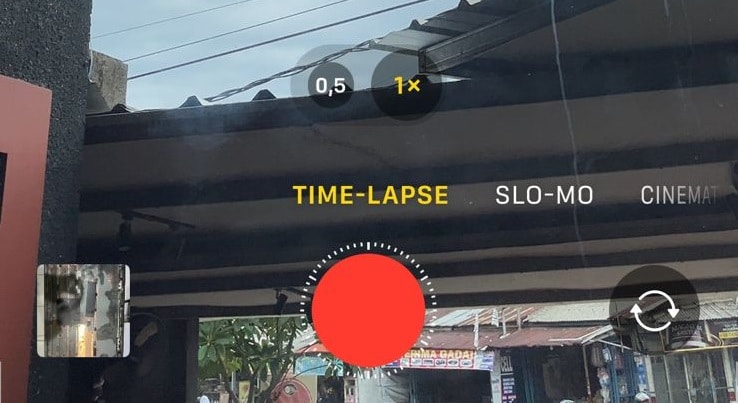
步驟三:調整設定
若您使用的是 iPhone,裝置會依據拍攝的總時長自動調整時間間隔及影片的幀率。您也可以利用 iPhone 縮時攝影計算器,來預估最終影片的時長。
但如果您選擇使用專業相機,則需要手動設定每次拍攝間隔時間和總錄影時間,這樣才能達成您期望的影片效果。
步驟四:開始拍攝
設定完成後,啟用縮時攝影功能,並讓相機自動拍攝過程中的每個瞬間。在拍攝過程中,盡量避免觸碰相機,以防相機晃動影響畫面穩定。拍攝完成後,停止錄影並儲存影像。
使用相機拍攝縮時攝影的注意事項
雖然使用相機拍攝縮時攝影是一種捕捉時間流逝的有效方式,但在實踐過程中也面臨一些挑戰:
- 設定繁瑣:專業相機拍攝縮時攝影時,需要設定間隔時間、錄影時長,並且後續還需整理大量照片,對於初學者來說,這些步驟可能會感到複雜且困難。
- 電池消耗快:長時間拍攝會迅速耗盡相機電池,而外接電源的使用並非總是那麼方便,這可能會成為拍攝過程中的一大困擾。
- 創作局限:傳統縮時攝影通常需要數小時的錄製,才能呈現如日夜交替等時間變化的效果,這對於創作者的時間與場地選擇會帶來一定限制。
- 耗時長:錄製過程以及將每一幀圖片合成為縮時攝影影片,需花費大量時間和精力,這對於時間緊迫的使用者來說,可能不是最佳選擇。
如果您尋求一個更快速、更簡便,且富有創意的縮時攝影製作方法,Wondershare Filmora 是您理想的替代方案。Filmora 引入了一項創新的功能,讓您能夠僅透過單一靜態圖片,模擬時間流逝的效果,例如實現日夜變換等視覺效果。您不需要花費數小時來設定和錄製,幾個簡單的點選即可輕鬆達成令人驚豔的縮時攝影效果。
第二部分:如何從照片生成縮時攝影影片
從照片創建縮時攝影影片是一種極具魅力的方式,能夠有效展示時間的變化。透過 Filmora 的圖像轉影片 功能,您可以輕鬆地將靜態照片轉換為震撼的縮時攝影影片,模擬從白天到黑夜的時間流轉。
適合用來製作縮時攝影影片的照片類型:
以下是一些可以創作縮時攝影影片的照片題材建議:
- 都市天際線
- 山景
- 海灘景觀
如何使用 Filmora AI 將照片變縮時攝影影片
方法 1. 在手機上製作縮時攝影影片
步驟一:開啟 Filmora 的圖像轉影片功能
首先,請安裝並啟用 Filmora,然後選擇點選「圖像轉影片」功能進入操作介面。
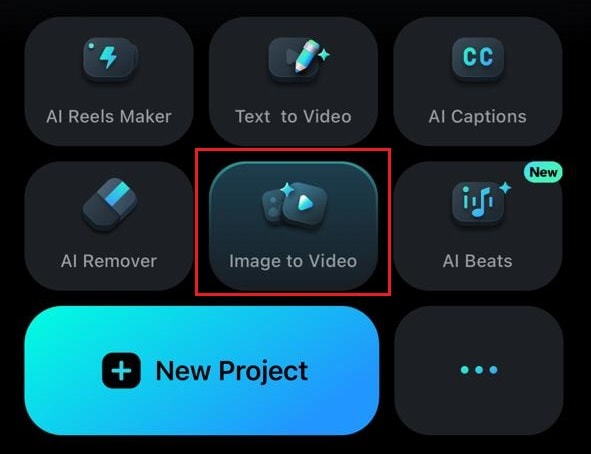
步驟二:上傳照片並開始生成縮時攝影影片
選擇您希望使用的照片,並選擇適當的縮時效果。此外,您也可以輸入一些簡短的描述來最佳化影片品質。設定完成後,點選「生成」以開始處理。
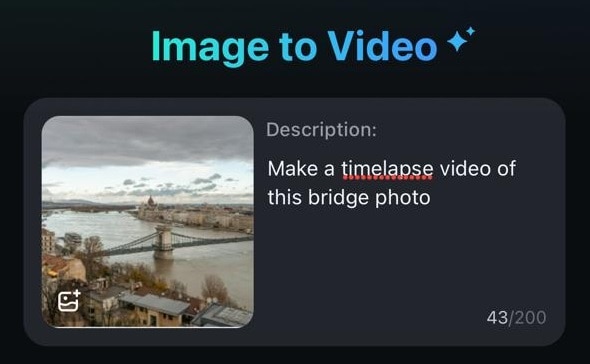
步驟三:儲存縮時攝影影片
影片生成完成後,您可以將影片儲存至您的裝置,或選擇進一步使用 Filmora 的編輯工具進行後續編輯。
方法 2. 在電腦上製作縮時攝影影片
步驟一:啟用 Filmora,在「新專案」下方選擇「圖像轉影片」功能。
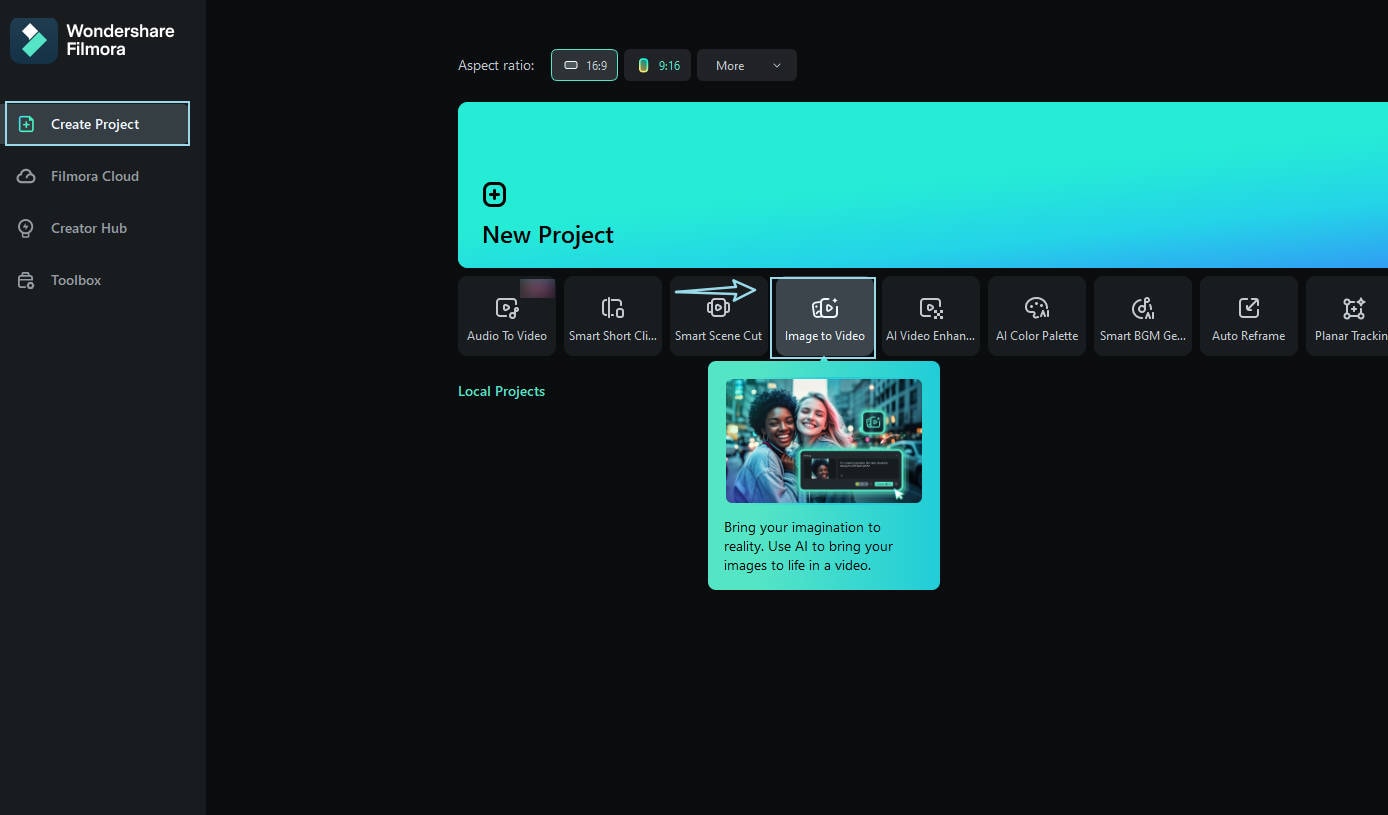
步驟二:選擇「自訂」 模板,以便創建動態縮時攝影效果。
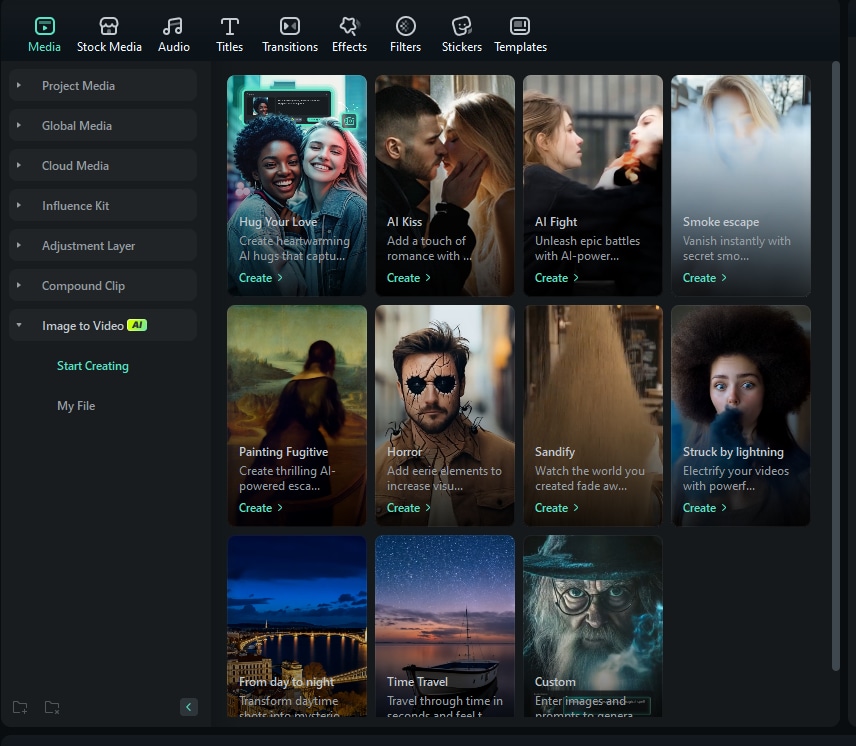
步驟三:輸入詳細提示,指引 AI 依據您的需求生成時間流逝效果。

步驟四:當影片生成完成後,點選「儲存」以下載影片。您也可以選擇點選「編輯」進行更多自訂設定,讓影片更符合您的需求。

觀看下面的影片,探索更多使用 Filmora 圖像轉影片功能創作的創意作品,包括 AI 親吻、AI 戰鬥等有趣的影片效果。
第三部分:如何從現有影片素材創作縮時攝影
如果您已經擁有影片素材,透過 Filmora 桌面版,您可以輕鬆地將影片轉換為縮時攝影效果。利用「常規變速」功能,您可以調整影片播放速度,創造出引人注目的縮時攝影效果。而如果您想要更多創意,曲線變速功能則可讓您加入平滑且動態的速度調整,為影片增添藝術感。
縮時攝影題材靈感:
以下是一些靈感,幫助您將現有影片素材轉換為引人入勝的縮時攝影作品:
- 藝術創作過程:記錄您從開始到完成的創作過程,並將數小時或數天的工作濃縮成幾秒鐘。
- 產品開箱:以快速的方式呈現開箱新產品的興奮和驚喜。
- 建築工地:紀錄從基礎建設到完工的建築過程,將數小時甚至幾天的變化壓縮為短短幾秒鐘。
- 天空雲層:捕捉雲層隨時間流逝的劇烈變化,展現自然界的動態美。
從現有影片素材製作縮時攝影影片的步驟
步驟一:匯入影片素材
首先,啟用 Filmora 並創建一個「新專案」。接著,點選匯入按鈕或直接將影片素材拖放至媒體庫中。
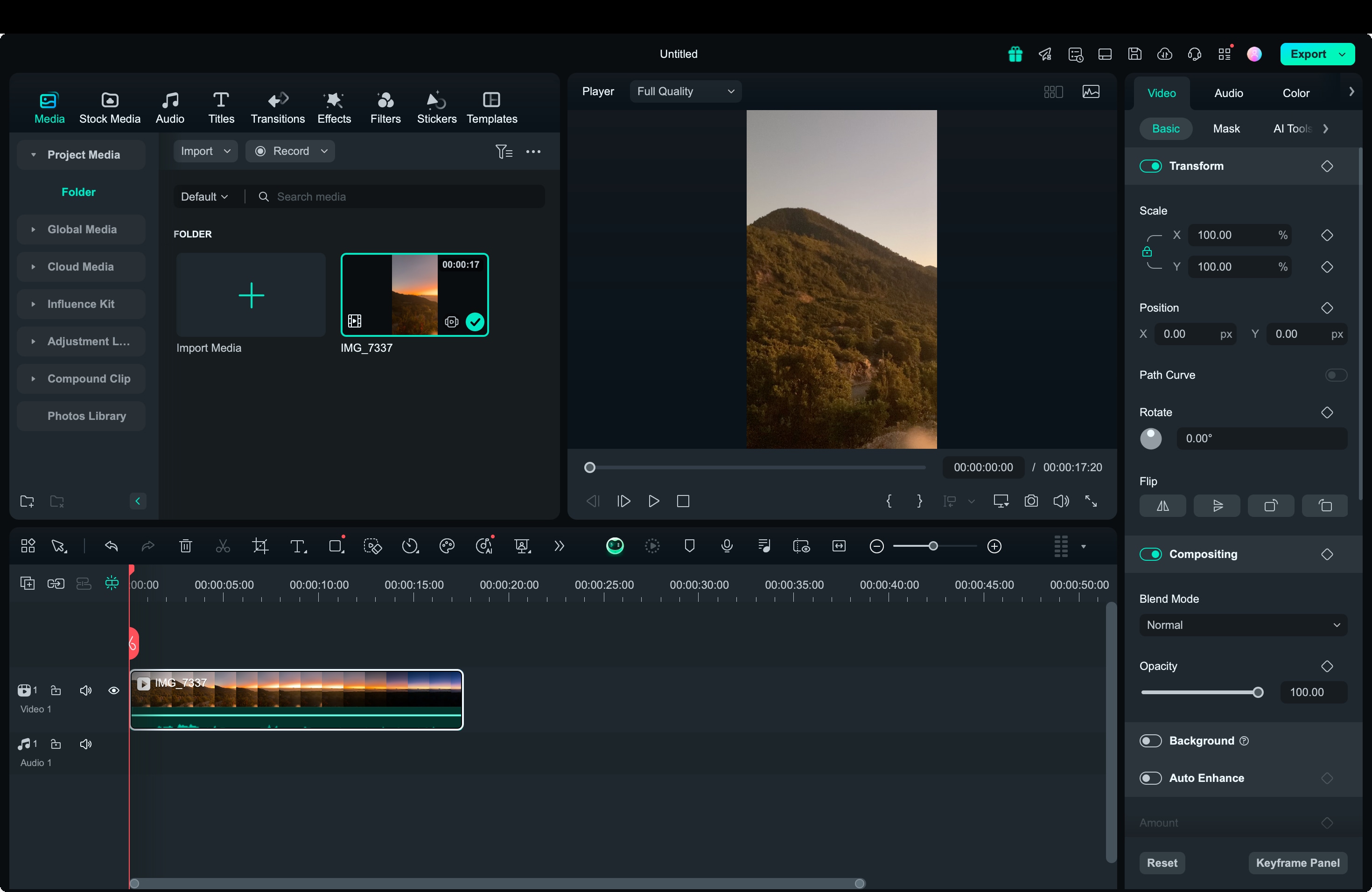
步驟二:使用均勻速度調整播放速度
右鍵點選時間軸上的影片片段,然後在編輯視窗中選擇「速度 - 常規變速」。
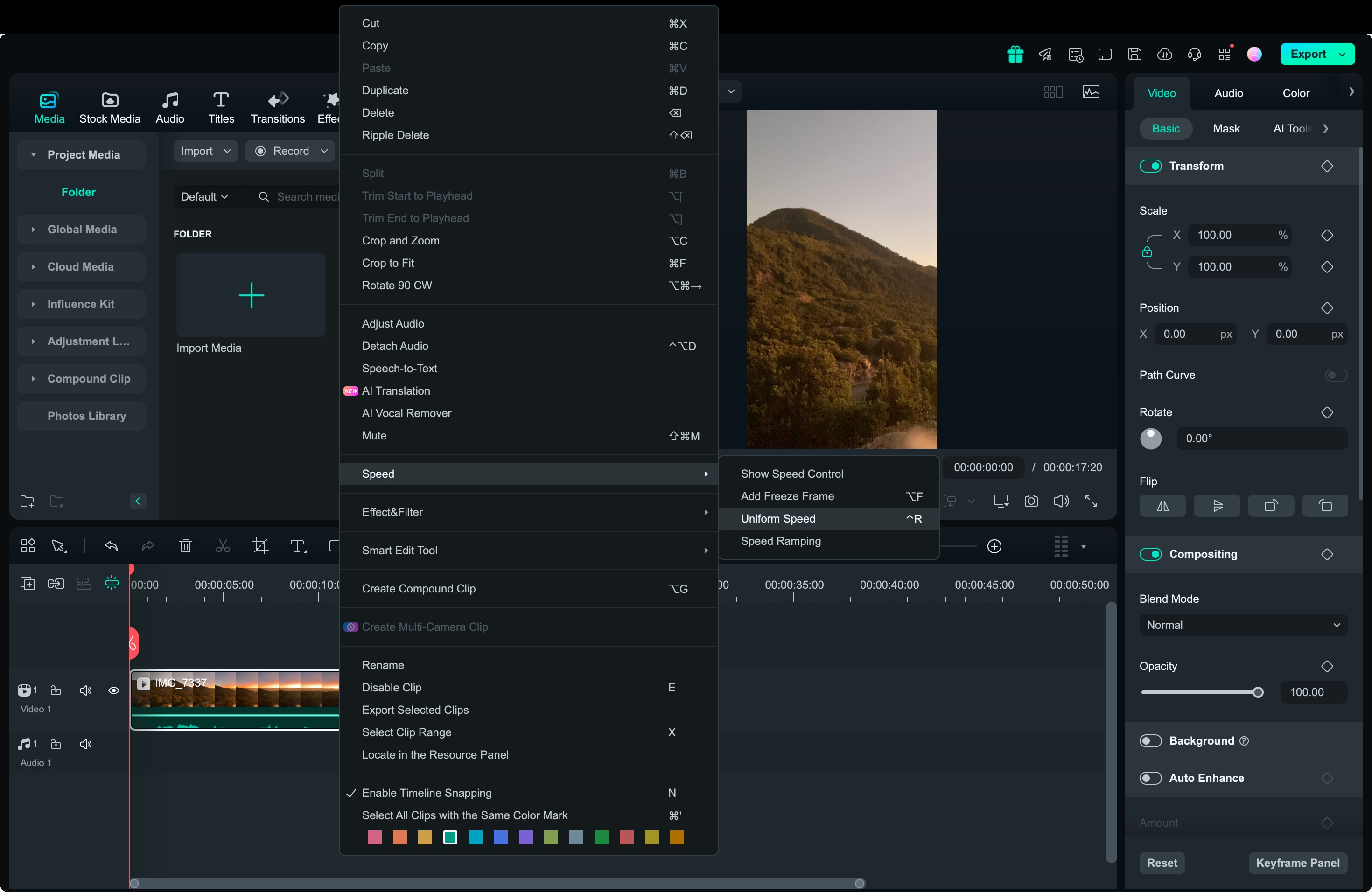
接下來,調整影片播放速度:將速度滑桿向右拖動以加快播放速度。預設的播放速度為 x1,您可以依據需求將其調整為理想的速度。例如,將速度設為 x2,將使得 1 分鐘長的片段在 30 秒內播放完畢。
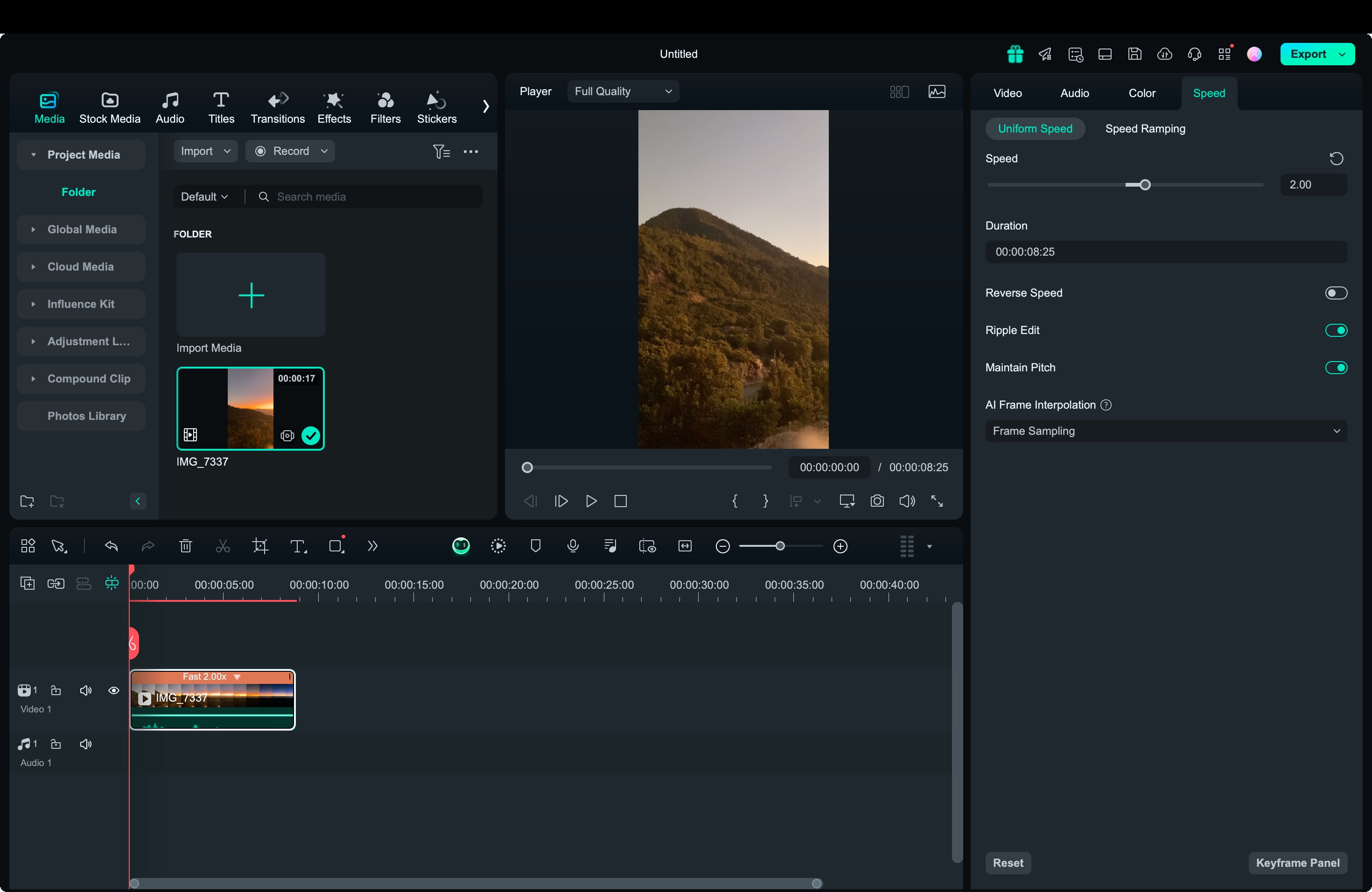
Filmora 支援最高達 x100 的播放速度,非常適合用於製作極端的縮時攝影效果。您也可以調整影片的持續時間欄位,來設定精確的影片長度。設定完成後,點選「確定」以儲存您的變更,若要回復至原來設定,可以選擇點選重設。
步驟三:預覽並匯出影片
點選預覽視窗中的播放按鈕,或按空白鍵來查看您的縮時攝影效果。如果效果符合您的需求,點選「匯出」,選擇所需的影片格式,並依據需要調整解析度及位元率等設定。
第四部分:縮時攝影影片後製提升技巧
完成縮時攝影素材後,接下來便是進行後製處理。這是您可以提升影片品質,讓它更具視覺吸引力的關鍵階段。透過使用 Filmora,您可以輕鬆進行色彩校正、加入音樂或音效,並增添引人注目的標題與字幕,讓您的縮時攝影影片達到專業級的水準。
1. 色彩校正
增強影片中的色彩可以大幅提升視覺效果,讓影片看起來更加生動有趣。以下是在 Filmora 中進行色彩調整的方法:
選擇時間軸上的影片,然後進入「顏色」面板。您可以選擇如 大片 或 冷色 等預設效果來快速增強影片色彩,或是手動調整對比度、飽和度、白平衡、HSL、3D LUT 等參數,讓您能夠精細調控,達到最佳視覺效果。
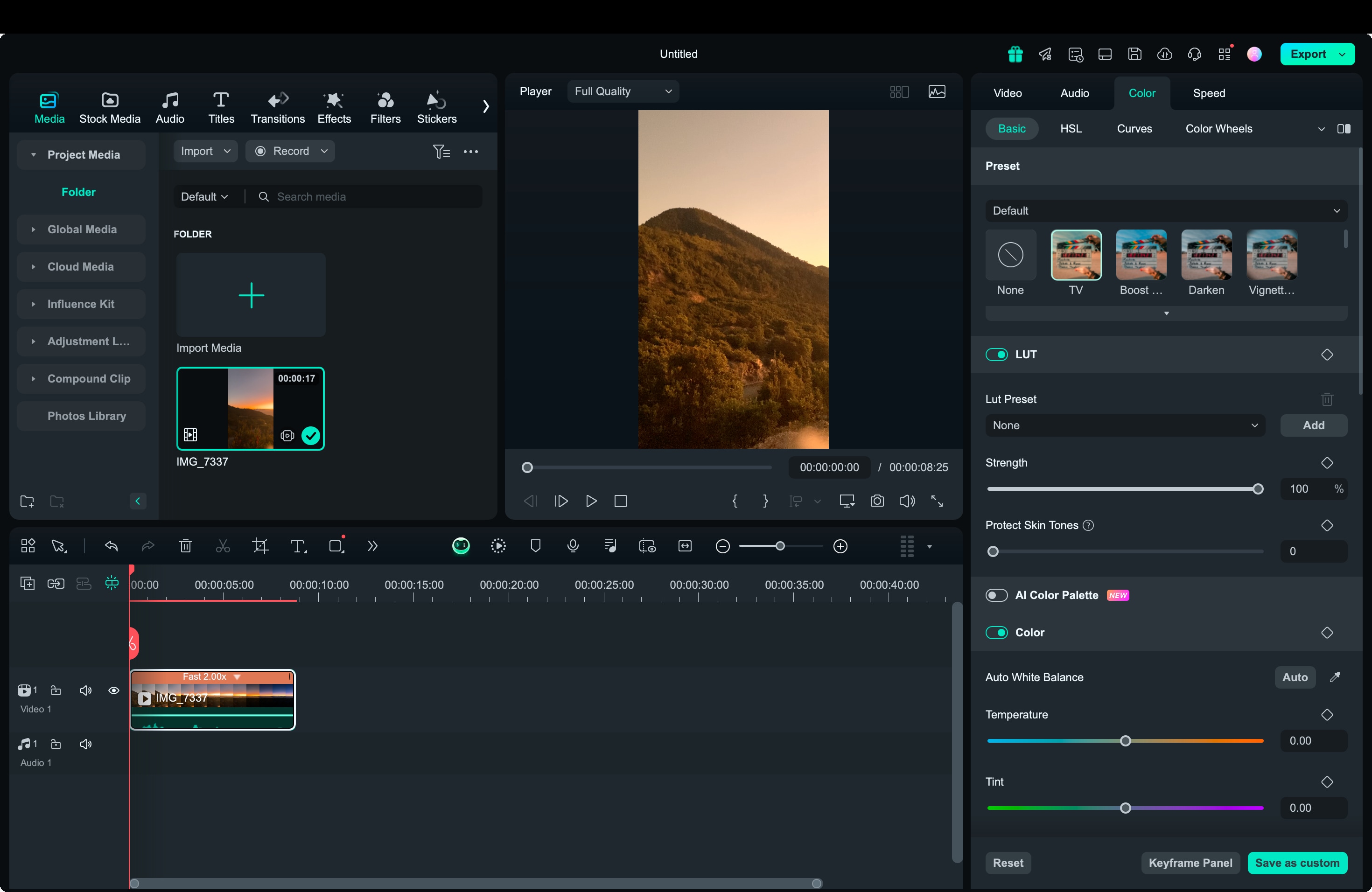
2. 加入音樂或音效
音樂和音效能為您的縮時攝影影片增添情感氛圍,提升整體觀賞體驗。Filmora 提供的 AI 音樂 和 AI 音效 生成工具,使得這個過程更加簡便:
- 生成 AI 音樂: 進入「音訊」面板,選擇「AI 音樂」,您可以依據影片的情緒、主題、音樂風格、節奏與時長等參數來自訂設定。生成後即可下載並輕鬆應用至影片中。
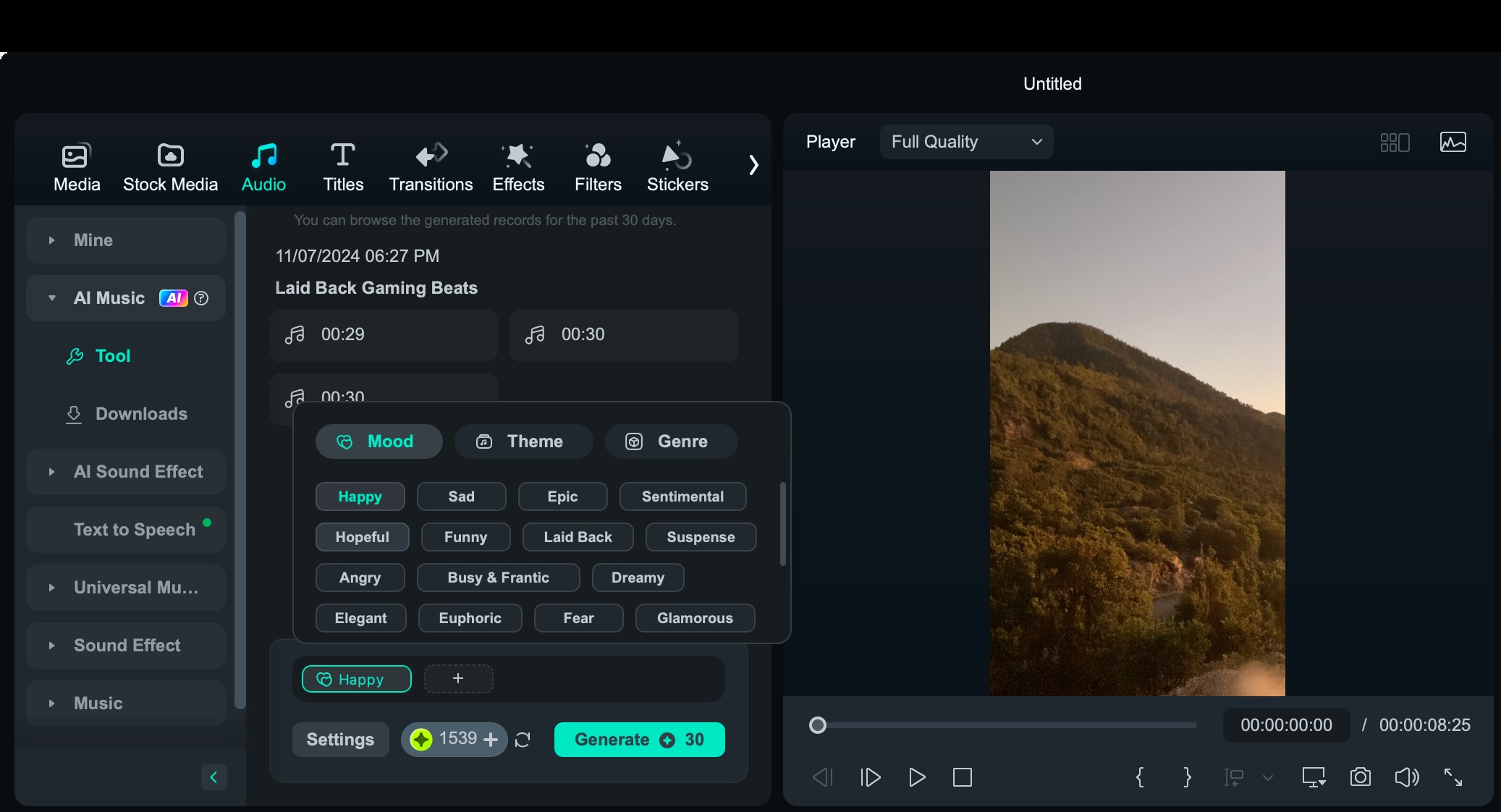
- 生成 AI 音效: 在「音訊」面板中,選擇「AI 音效」,依據您的需求描述所需音效,設定音效的時長與數量,並生成與預覽效果。完成後可直接下載並將音效應用到時間軸中。
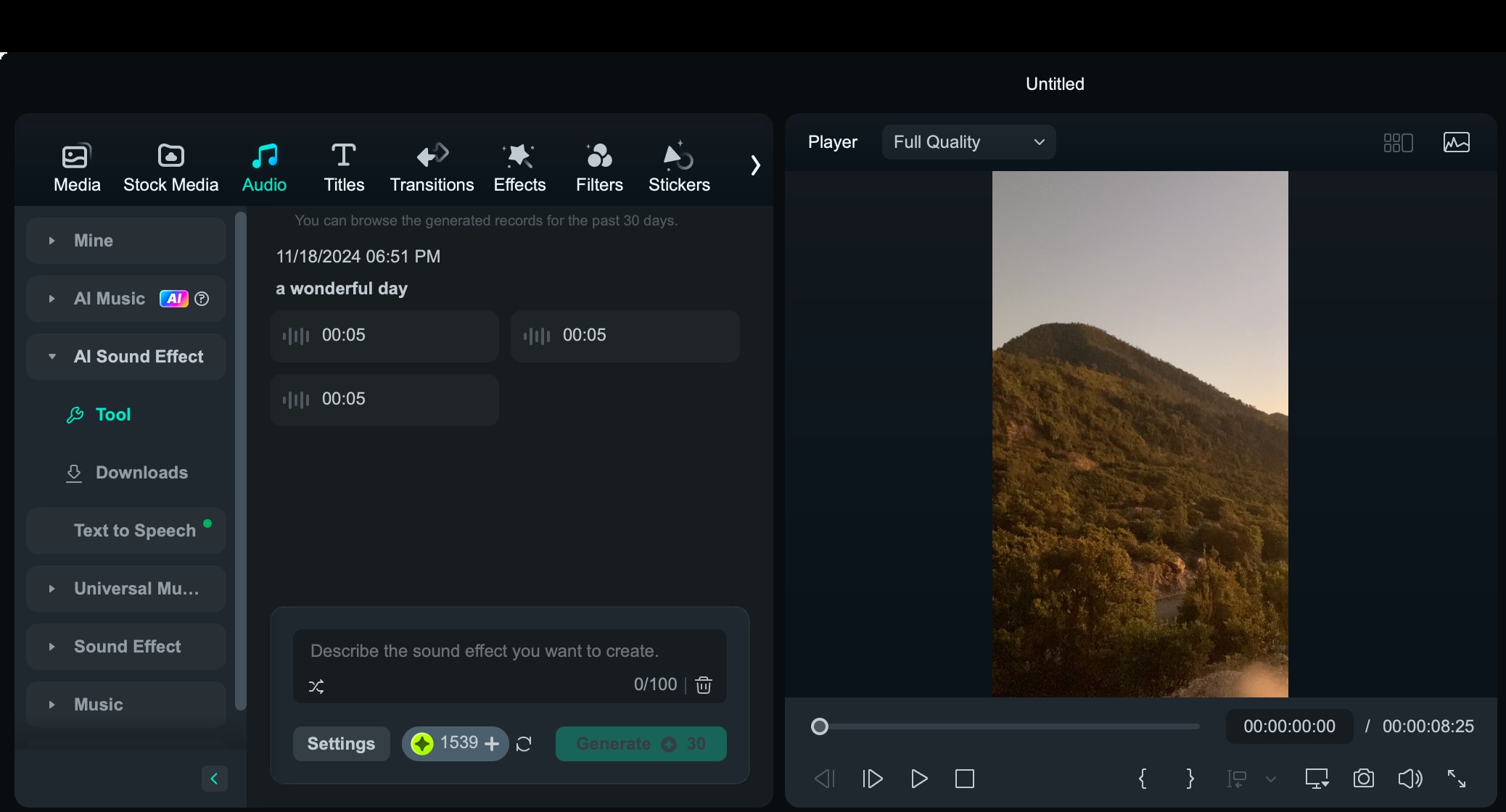
3. 加上標題與字幕
字幕與標題可以幫助觀眾更好地理解影片內容,並提升影片的專業度。Filmora 提供了超過 1,000 種標題樣式,包含動畫與 3D 文字效果,讓您的影片更具吸引力:
- 添加標題: 點選主視窗中的標題選項,瀏覽並下載您喜愛的標題樣式。將所選標題拖動至時間軸,並依據需要自訂文字、字型、字體大小及動畫效果。
- 探索 3D 標題: 使用 Filmora 的強大 3D 文字效果,無論是金屬質感還是節慶主題,都能讓您的影片更加生動。如果影片中有多個文字元素,您也可以進行批次編輯來提升工作效率。
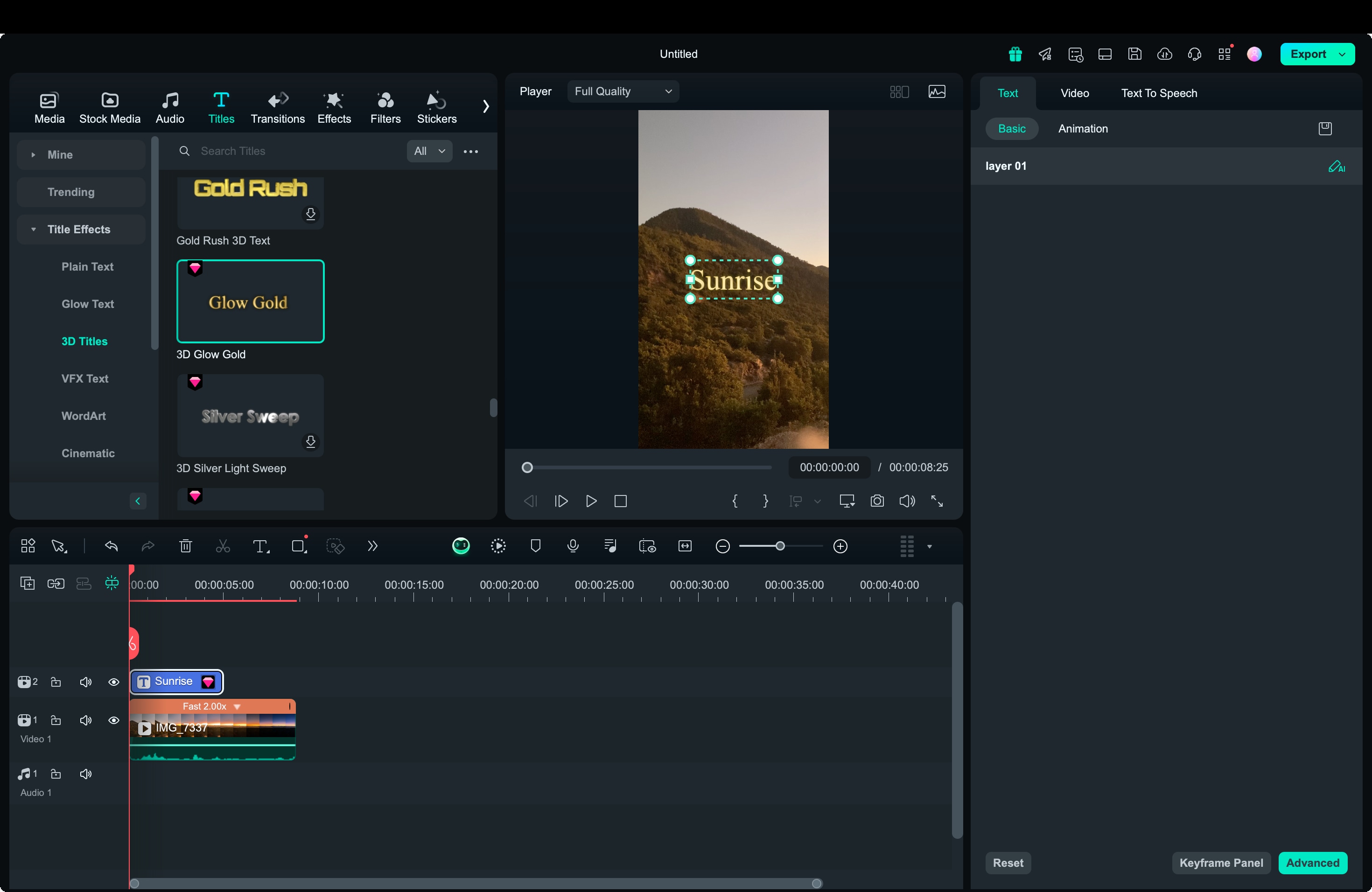
結語
現在,您已經了解 如何製作縮時攝影影片,並且擁有多種創作選項可以發揮您的創意。不論是從照片創作縮時攝影,直接利用相機拍攝,還是從現有素材製作影片,Filmora 都能讓這一切變得更加輕鬆。
使用 Filmora,這款 最佳縮時攝影影片剪輯軟體,您可以輕鬆運用直覺化的操作介面,像是均速播放、色彩校正及 AI 驅動的音樂和音效等功能,將您的縮時攝影影片提升至專業水準。Filmora 不僅簡化了創作過程,還增添了細緻的專業效果,讓您的縮時攝影作品能夠完美呈現時間流逝的感覺。現在就開始探索,體驗如何輕鬆創作栩栩如生的縮時攝影影片吧!






